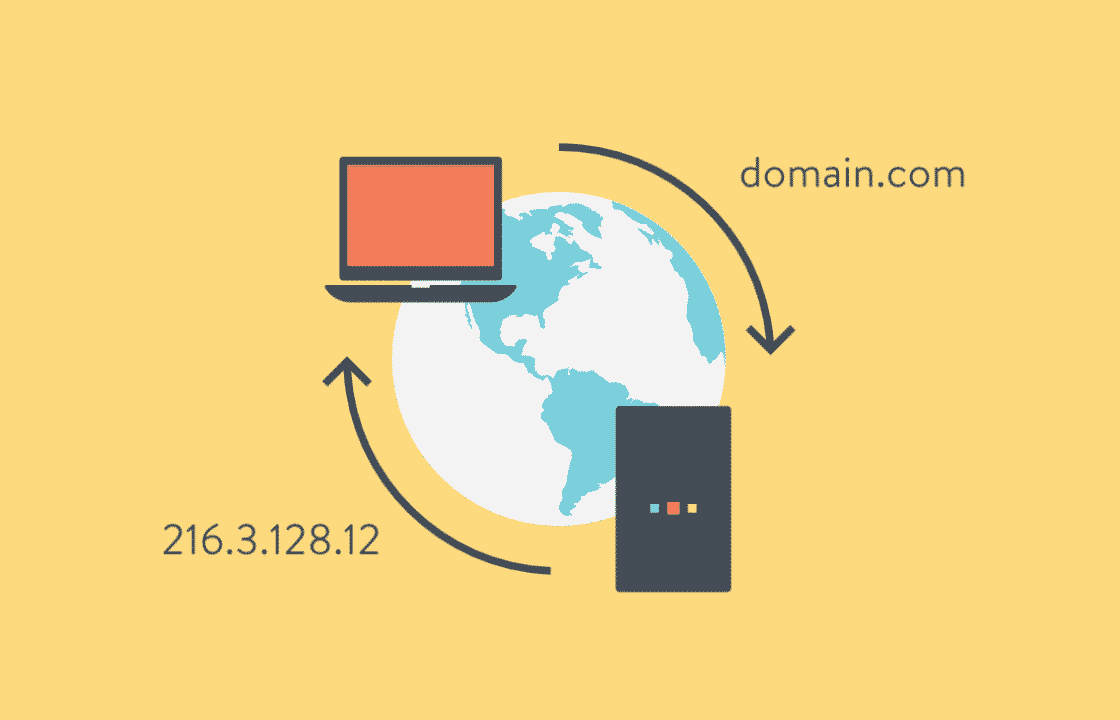Як ми вже раніше повідомляли, наш склад поповнився маршрутизаторами TOTOLINK A702R V4.0 виробництва Zioncom. У звязку зі складною ситуацією в країні, ускладненою логістикою та скороченням поставок обладнання, на роутери TOTOLINK A702R V4.0 покладено задачі замінити нашу «базову» модель netis N4.
Оновлена версія популярної моделі відрізняється багатими функціональними можливостями, що дозволяє більш тонко налаштувати пристрій на виконання різних задач.
Втім, далеко не кожному пересічному користувачеві зрозуміло, як правильно налаштувати новий маршрутизатор. Пропонуємо вашій увазі детальні покрокові рекомендації з налаштування даної моделі від наших фахівців.
Налаштування доступу до Інтернет (WAN)
Для того, щоб змінити налаштування підключення до мережі Інтернет, слід зайти в панель керування маршрутизатором (роутером). Для налаштування зручніше всього використовувати ПК або ноутбук. Для цього в адресній строці браузера введіть адресу http://192.168.0.1 (адреса за-замовченням). Стандартний пароль для входу: admin.
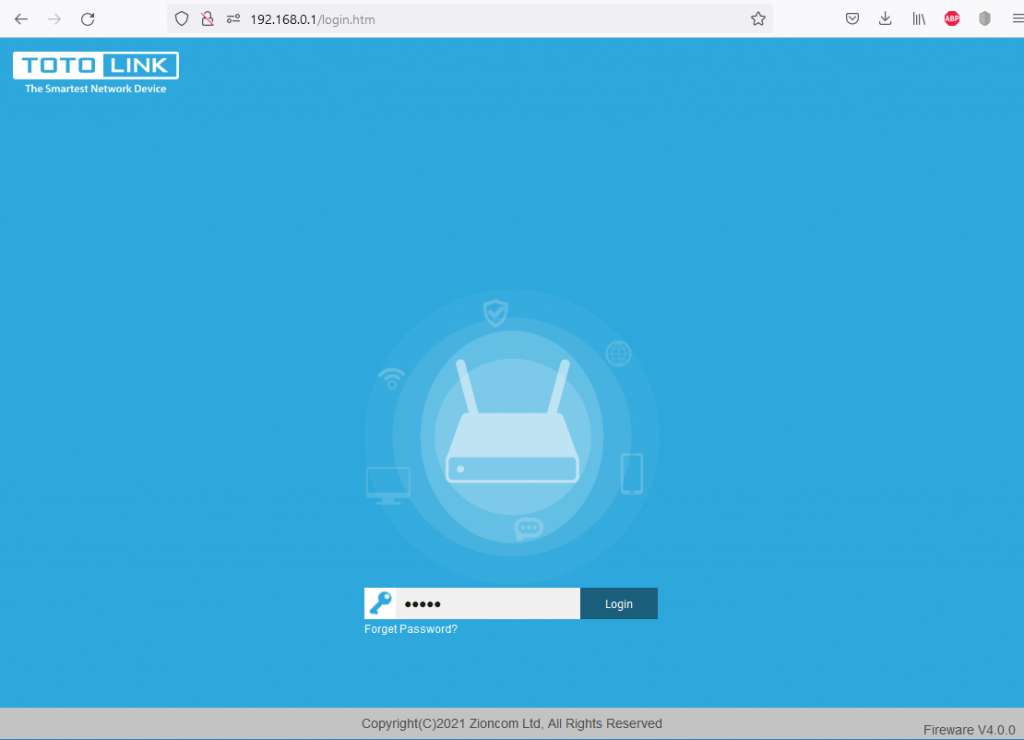
У верхній панелі натисніть «Advanced» (розширені налаштування), на сторінці, що відкрилася в лівому меню оберіть розділ «Network» (мережа), після чого відкриється вкладка «WAN Settings» (налаштування WAN).
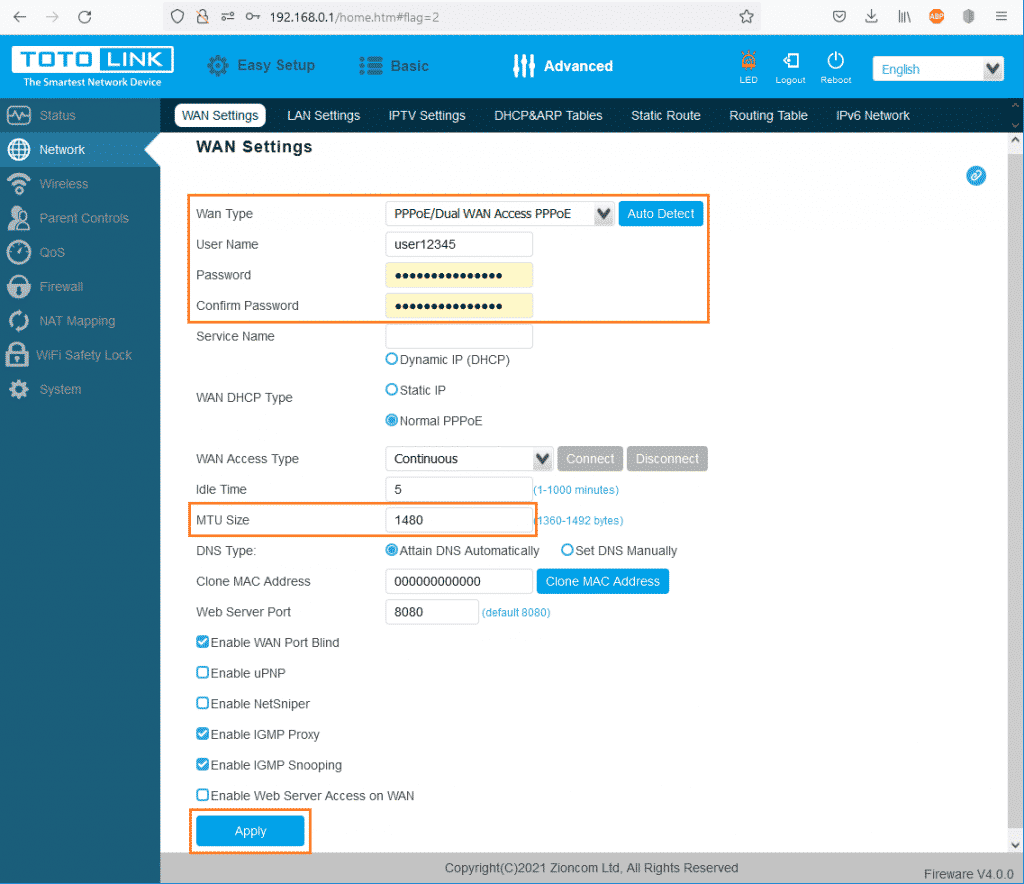
Перелік налаштувань, які слід змінити:
Wan Type: PPPoE/Dual WAN Access PPPoE
User Name: [логін користувача PPPoE]
Password: [пароль користувача PPPoE]
Confirm Password: [пароль користувача PPPoE повторно]
MTU Size: 1480
Після редагування параметрів натисніть внизу кнопку «Apply» для збереження конфігурації.
Пояснення: в мережі ДВС використовується тип автентифікації PPPoE, що дозволяє забезпечити додатковий захист користувачів при підключенні до мережі. Фактично для підключення достатньо ввести логін та пароль, надані адмністраторами або монтажною бригадою при підключенні послуги Інтернет.
Якщо підключення здійснюється вперше – цих налаштувань буде достатньо. Якщо ж ви здійснуєте заміну старого маршрутизатора на новий, слід повідомити про це операторів ДВС, які деактивують прив’язку по МАС-адресі. Ми використовуємо прив’язку облікового запису по МАС-адресі маршрутизатора для підвищення рівня безпеки.
Якщо ви досвідчений користувач, ви можете вручну виконати клонування МАС-адреси (Clone MAC Address) зі старого роутера на новий. Втім, для запобігання можливих проблем при майбутніх переналаштуваннях, ми наполегливо рекомендуємо повідомляти оператора про зміну роутера.
Також на період військового стану рекомендуємо утриматися від використання сторонніх DNS-серверів, таких як Google DNS (8.8.8.8) або Cloudflare (1.1.1.1), оскільки в даних умовах робота цих сервісів не є стабільною. За-замовченням, клієнтське підключення налаштовується на локальні корньові DNS-сервери, які забезпечують на порядок більшу стабільність.
В силу певних особливостей програмного забезпечення, розмір MTU для моделі TOTOLINK A702R V4.0 слід змінити зі стандартних 1492 на значення 1480. Також це актуально для деяких маршрутизаторів Zyxel. В решті випадків змінювати MTU не рекомендується.
З міркувань безпеки, ми наполегливо не рекомендуємо відкривати віддалений доступ до панелі керування (опція «Enable Web Server on WAN» має бути вимкнута) без явної на те необхідності.
Налаштування бездротової мережі (WiFi)
Налаштуванню параметрів бездротової мережі приділимо окрему увагу, оскільки переважна більшість користувачів використовує для доступу до ресурсів Інтернет саме бездротову технологію WiFi.
Для налаштування параметрів WiFi, в розширеному режимі (Advanced) перейдіть в меню «Wireless» (бездротова мережа), на вкладці «Basic Settings» (базові налаштування) натисніть помаранчеву кнопку «2.4GHz».
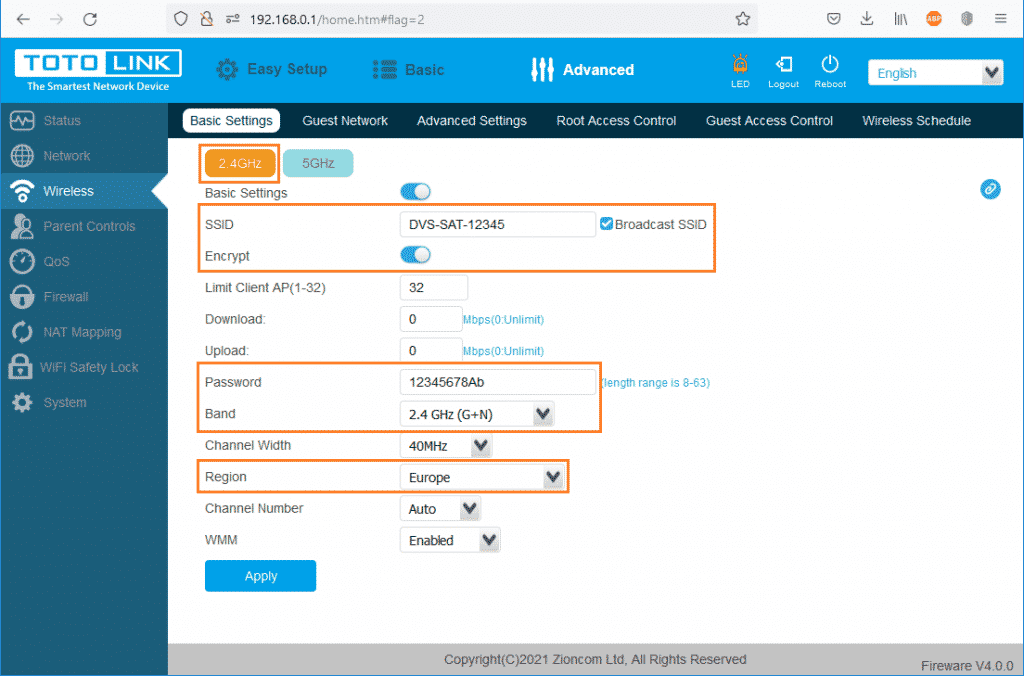
Поле SSID – назва вашої мережі WiFi. Допускається використання будь-якої назви, але для максимальної сумісності з пристроями Apple рекомендується використовувати комбінацію великих англійських літер, допускається використання цифр та спецсимвол тире «-». Ця рекомендація стосується абсолютно всіх бездротових маршрутизаторів.
Обов’язково використовуйте шифрування та парольний захист – опція «Encrypt», в іншому випадку вашим WiFi зможе користуватися будь-хто, хто буде знаходитися в радіусі покриття вашої бездротової мережі.
Поле «Password» – пароль для підключення до WiFi. Пароль має складатися щонайменше з 8 символів. Рекомендуємо використовувати 10 символів або більше, що включають цифри, великі та малі латинські літери. Допускається використання спецсимволів.
Поле «Band» рекомендується змінити на значення «2.4 GHz G+N», що дозволить трохи оптимізувати пропускну здатність бездротової мережі. Пристрої, які підтримують тільки стандарт 802.11g практично не зустрічаються, а от підтримка 802.11g необхідна на етапі ініціалізації підключення навіть для деяких сучасних смартфонів та планшетів. Саме тому підтримку стандарту G краще залишити.
Поле «Region» (регіон) обов’язково слід змінити на «Europe». По-перше, це необхідно для коригування максимальної вихідної потужності передавача у відповідності з регіональним законодавством, та зокрема в Україні, у відповідності до вимог УДЦР. По-друге, це необхідно зробити для коректної роботи зі смартфонами та планшетами Apple, які при підключенні використовують дані щодо налаштування регіону та геолокації, щоб відповідати регіональним вимогам до користування радіочастотним ресурсом.
Ширина каналу (Channel Width) для мереж 2.4 ГГц, за-замовченням, складає «40 MHz». Однак, в умовах завантаженого радіоефіру, наприклад в багатоповерхівках, іноді слід обирати ширину каналу в «20 MHz», що дозволить зробити бездротовий зв’язок більш стабільним, хоч і ціною обмеження максимальної швидкості.
Після коригування налаштувань слід натиснути кнопку збереження конфігурації – «Apply» в нижній частині форми.
Наступним кроком вносимо правки в налаштування мережі «5 GHz», для цього натискаємо відповідну кнопку у верхньому меню. Для мережі 5 ГГц діють ті самі правила щодо SSID, необхідності шифрування та паролю.
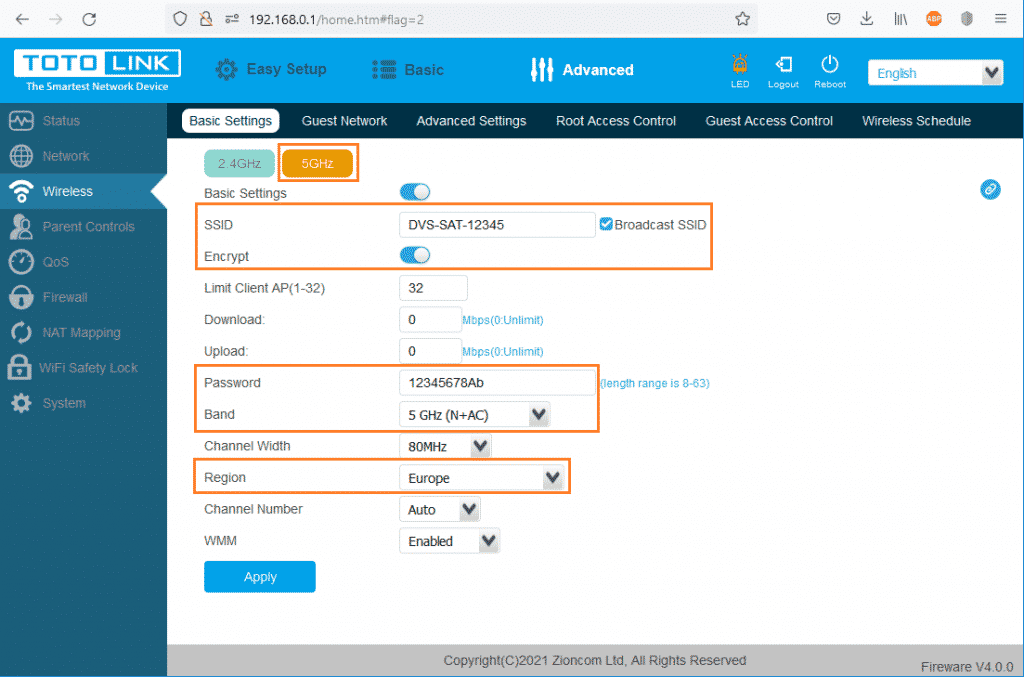
Зверніть увагу! Якщо ви хочете, аби ваш смартфон чи планшет автоматично підключався до найбільш підходящої мережі – назву SSID та пароль слід встановити ідентичні тим, які задані в налаштуваннях мережі 2.4 ГГц. В такому випадку клієнтський пристрій буде бачити 1 бездротову мережу і автоматично перемикатиметься між частотними діапазонами 2.4 та 5 ГГц. Ця технологія називається Band Steering, фактично це роумінг між частотами.
Що варто пам’ятати? Мережа 2.4 ГГц має більшу дальність роботи, як наслідок і більшу площу покриття. Зворотна плата за дальність роботи – відносно невисока швидкість. Мережа 5 ГГц, навпаки, має меншу дальність роботи та площу покриття, але відрізняється в рази більшою пропускною спроможністю.
Можливі проблеми. При використанні однакового SSID іноді можуть виникнути проблеми зі старими принтерами, ноутбуками та побутовою технікою (телевізори, кондиціонери тощо), які підключаються до бездротової мережі та підтримують лише частоту 2.4 ГГц.
Якщо ви хочете перемикатися між бездротовими мережами в ручному режимі або ж стикнулися з вищезазначеними проблемами – встановіть різні значення SSID для 2.4 та 5 ГГц.
Параметр «Band» рекомендується змінити на значення «5 GHz N+AC», який забезпечить максимальну сумісність та дозволить позбутися застарілого стандарту 802.11a, який фактично не використовується.
Ширина каналу (Channel Width), за-замовченням, складає 80 МГц. Модель A702R не підтримує стандарт 802.11ac Wave 2, тому ширина каналу 160 МГц в цьому пристрої не доступна.
Параметр «Region» обов’язково міняємо на «Europe». Якщо ви не зміните цей параметр, можливі проблеми з підключенням пристроїв Apple, особливо якщо для частот 2.4 та 5 ГГц використовуються різні регіони.
Існує ще одна можлива оптимізація для просунутих користувачів.
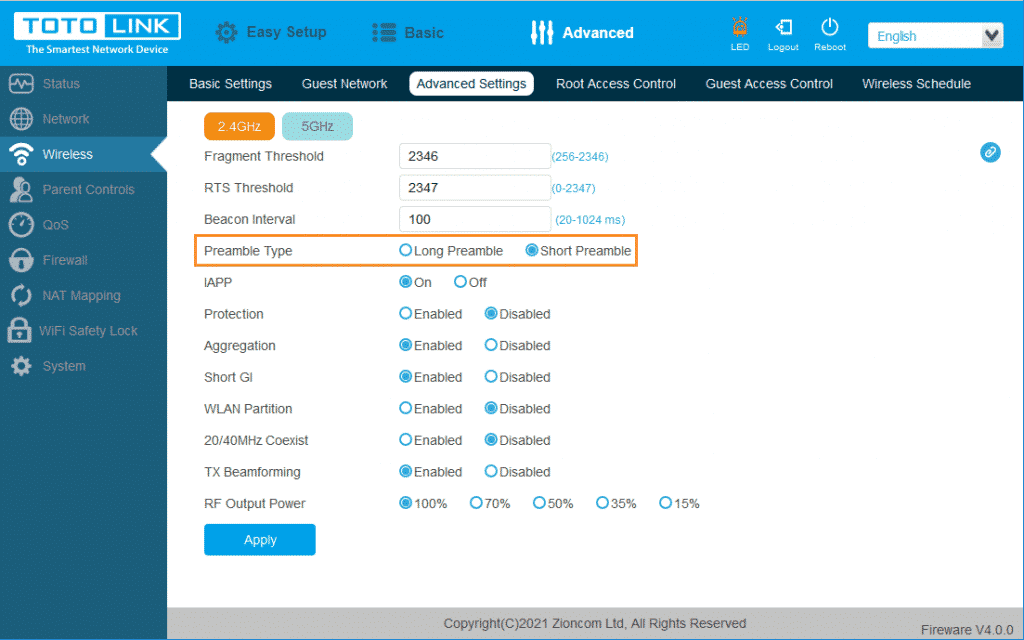
За умови коли маршрутизатор використовується в приватному будинку і поряд нема багатоповерхівок або ж радіоефір є відносно чистим (незавантаженим), при умові відсутності застарілих пристроїв, які підтримують лише стандарти 802.11b/g, для частоти 2.4 ГГц в розширених налаштуваннях («Wireless» – вкладка «Advanced Settings») можна змінити параметр «Preamble Type» на значення «Short Preamble».
Це дозволить дещо збільшити пропускну здатність бездротової мережі 2.4 ГГц.
Інформація щодо версії прошивки Компанія ДВС здійснює закупівлю маршрутизаторів A702R у національного дистриб’ютора, компанії НВО «РОМСАТ». На момент написання даної публікації, маршрутизатори поставляються з преінстальованою локалізованою версією прошивки TOTOLINK-ROMSAT-A702R-Ee-V4.0.0-B20210312.1147, до вибору доступна українська мова інтерфейсу.